Excel: verwenden sie die if-funktion, um nettoeinkommen oder nettoverlust zurückzugeben
Sie können die folgende Formel verwenden, um eine IF- Funktion zu verwenden, um „Nettoeinkommen“ oder „Nettoverlust“ basierend auf dem Wert bestimmter Zellen in Excel zurückzugeben:
=IF( B2 > C2 ,"Net Income",IF( B2 < C2 ,"Net Loss", "Even"))
Unter der Annahme, dass sich die Gesamteinnahmen in Zelle B2 und die Gesamtausgaben in Zelle C2 befinden, gibt diese IF-Funktion die folgenden Werte zurück:
- Wenn die Einnahmen höher sind als die Ausgaben, geben Sie „Nettoeinkommen“ zurück.
- Wenn die Einnahmen geringer sind als die Ausgaben, geben Sie „Nettoverlust“ zurück.
- Andernfalls, wenn Einnahmen gleich Ausgaben sind, geben Sie „Gerade“ zurück.
Das folgende Beispiel zeigt, wie diese Formel in der Praxis angewendet wird.
Beispiel: Verwenden Sie die IF-Funktion, um Nettoeinkommen oder Nettoverlust in Excel zurückzugeben
Angenommen, wir haben den folgenden Datensatz in Excel, der die Gesamteinnahmen und -ausgaben verschiedener Einzelhandelsgeschäfte an verschiedenen Standorten zeigt:
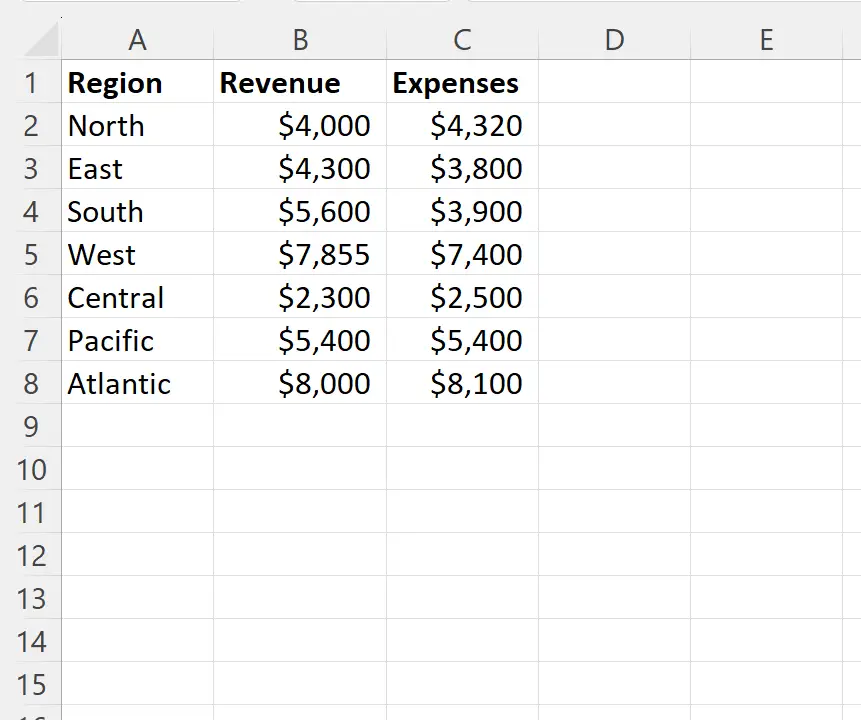
Nehmen wir an, wir möchten eine Formel erstellen, um entweder „Nettoeinkommen“, „Nettoverlust“ oder „Paar“ zurückzugeben, um anzugeben, wie die Einnahmen im Vergleich zu den Ausgaben in jeder Region stehen.
Dazu können wir die folgende Formel in Zelle D2 eingeben:
=IF( B2 > C2 ,"Net Income",IF( B2 < C2 ,"Net Loss", "Even"))
Wir können dann auf diese Formel klicken und sie in jede verbleibende Zelle in Spalte D ziehen:
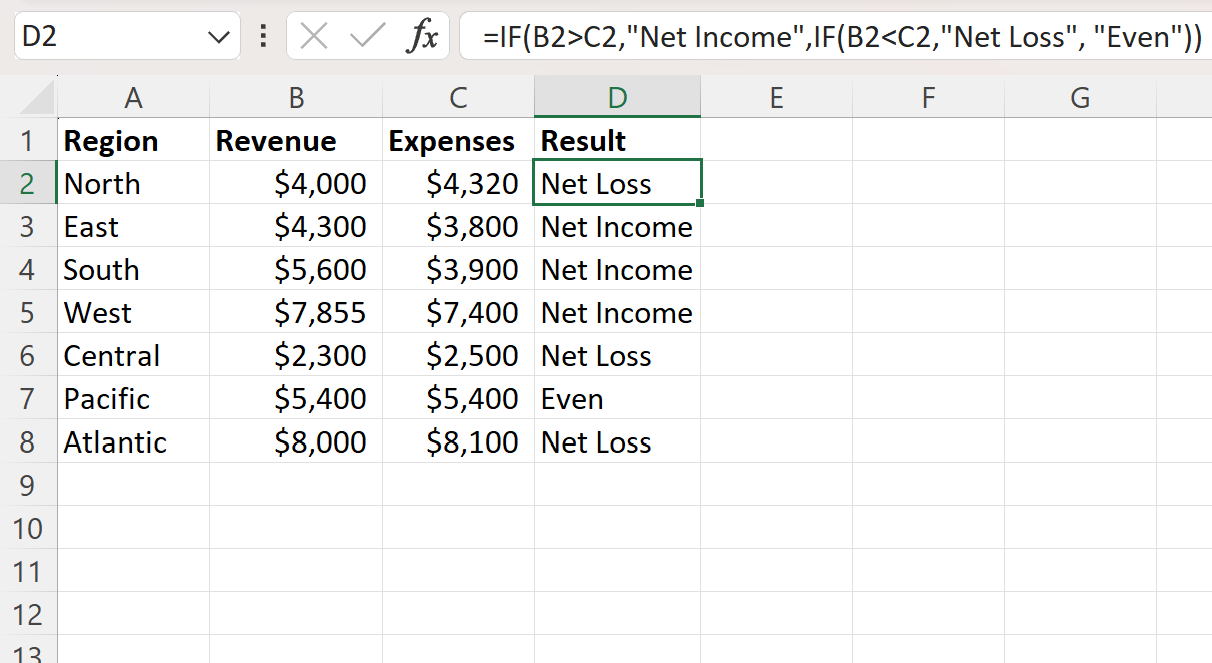
Spalte D zeigt jetzt „Nettoeinkommen“, „Nettoverlust“ oder „Paar“ an, um zu zeigen, wie die Einnahmen im Vergleich zu den Ausgaben in den einzelnen Regionen stehen.
Zum Beispiel:
- In der Region Nord waren die Einnahmen niedriger als die Ausgaben, sodass die Formel „Nettoverlust“ ergab.
- In der östlichen Region überstiegen die Einnahmen die Ausgaben, sodass die Formel „Nettoeinkommen“ ergab.
- In der Region Süd waren die Einnahmen höher als die Ausgaben, daher ergab die Formel „Nettoeinkommen“.
Und so weiter.
Zusätzliche Ressourcen
In den folgenden Tutorials wird erläutert, wie Sie andere häufige Aufgaben in Excel ausführen:
Excel: So verwenden Sie die IF-Funktion mit mehreren Bedingungen
Excel: So verwenden Sie die IF-Funktion, um Ja oder Nein zurückzugeben
Excel: So verwenden Sie eine IF-Funktion mit einem Wertebereich